Excel: Buộc nhắc Mở dưới dạng Chỉ đọc

Buộc một lời nhắc trên các tệp Microsoft Excel cho Office 365 của bạn có nội dung Mở dưới dạng Chỉ đọc với hướng dẫn này.
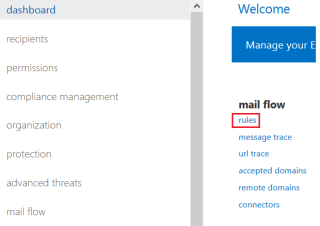
Mục đích chính của bài viết này là cải thiện khả năng bảo vệ trực tuyến trao đổi đối với việc mất dữ liệu hoặc tài khoản bị xâm phạm bằng cách làm theo các phương pháp hay nhất về bảo mật của Microsoft và chuyển qua thiết lập thực tế. Microsoft cung cấp hai cấp độ bảo mật email Microsoft 365 - Bảo vệ Trực tuyến Exchange (EOP) và Bảo vệ Đe dọa Nâng cao của Bộ bảo vệ Microsoft. Các giải pháp này có thể nâng cao tính bảo mật của nền tảng Microsoft và giảm bớt các lo ngại về bảo mật email Microsoft 365.
2 Bật khối chuyển tiếp quy tắc ứng dụng khách
4 Không cho phép ủy quyền hộp thư
9 Định cấu hình bộ lọc nâng cao
10 Định cấu hình Chính sách về Liên kết An toàn và Phần đính kèm An toàn của ATP
12 Không cho phép chia sẻ chi tiết lịch
13 Bật Tìm kiếm nhật ký kiểm tra
14 Bật tính năng kiểm tra hộp thư cho tất cả người dùng
15 lệnh kiểm tra hộp thư quyền hạn
16 Đánh giá Thay đổi Vai trò Hàng tuần
17 Xem lại Quy tắc Chuyển tiếp Hộp thư Hàng tuần
18 Xem lại Quyền truy cập Hộp thư theo Báo cáo Không phải Chủ sở hữu hai tuần một lần
19 Xem lại Báo cáo phát hiện phần mềm độc hại hàng tuần
20 Xem lại Báo cáo Hoạt động Cấp phép Tài khoản của bạn Hàng tuần
Bật mã hóa email
Các quy tắc mã hóa email có thể được thêm vào để mã hóa thư bằng một từ khóa cụ thể trong dòng chủ đề hoặc nội dung. Phổ biến nhất là thêm "Bảo mật" làm từ khóa trong chủ đề để mã hóa thư. Mã hóa Thư M365 / O365 hoạt động với Outlook.com, Yahoo !, Gmail và các dịch vụ email khác. Mã hóa tin nhắn email giúp đảm bảo rằng chỉ những người nhận dự kiến mới có thể xem nội dung tin nhắn.












Để xác minh rằng đối tượng thuê của bạn được thiết lập để mã hóa, hãy sử dụng lệnh sau, đảm bảo giá trị Người gửi là tài khoản hợp lệ trong đối tượng thuê của bạn:
Kiểm tra-IRMConfiguration -Sender [email protected]
Nếu bạn thấy “KẾT QUẢ TỔNG THỂ: PASS” thì bạn đã sẵn sàng
Cũng nên đọc : Làm thế nào để mã hóa email Microsoft 365 với ATP?
Bật khối chuyển tiếp quy tắc ứng dụng khách
Đây là một quy tắc truyền tải để giúp ngăn chặn sự xâm nhập dữ liệu với các quy tắc do khách hàng tạo ra để tự động chuyển tiếp email từ hộp thư của người dùng đến các địa chỉ email bên ngoài. Đây là một phương pháp rò rỉ dữ liệu ngày càng phổ biến trong các tổ chức.
Đi tới Trung tâm quản trị Exchange> Luồng thư> Quy tắc
Nhấp vào dấu cộng và chọn Áp dụng mã hóa tin nhắn Microsoft 365 và bảo vệ quyền đối với tin nhắn…
Thêm các Thuộc tính sau vào quy tắc:

Mẹo 1: Đối với điều kiện thứ 3, bạn cần chọn Thuộc tính tin nhắn> Bao gồm loại tin nhắn này để có tùy chọn Tự động chuyển tiếp để điền

Mẹo 2 : Đối với điều kiện thứ 4, bạn cần chọn Chặn tin nhắn…> từ chối tin nhắn và kèm theo lời giải thích để điền

Powershell
Không cho phép ủy quyền hộp thư
Xóa-Hộp thưPermission-Test độ ồn1 -User Test2 -AccessRights FullAccess -InheritanceType Tất cả
Lọc kết nối
Bạn sử dụng tính năng lọc kết nối trong EOP để xác định các máy chủ email nguồn tốt hay xấu theo địa chỉ IP của chúng. Các thành phần chính của chính sách bộ lọc kết nối mặc định là:
Danh sách cho phép IP : Bỏ qua lọc thư rác cho tất cả các thư đến từ các máy chủ email nguồn mà bạn chỉ định theo địa chỉ IP hoặc dải địa chỉ IP. Để biết thêm thông tin về cách Danh sách cho phép IP phù hợp với chiến lược người gửi an toàn tổng thể của bạn, hãy xem Tạo danh sách người gửi an toàn trong EOP .
Danh sách chặn IP : Chặn tất cả các thư đến từ các máy chủ email nguồn mà bạn chỉ định theo địa chỉ IP hoặc dải địa chỉ IP. Các thư đến bị từ chối, không bị đánh dấu là thư rác và không có quá trình lọc bổ sung nào xảy ra. Để biết thêm thông tin về cách Danh sách chặn IP sẽ phù hợp với chiến lược người gửi bị chặn tổng thể của bạn, hãy xem Tạo danh sách người gửi bị chặn trong EOP .


Spam và phần mềm độc hại
Các câu hỏi để hỏi:





Phần mềm độc hại
Điều này đã được thiết lập cho toàn công ty thông qua chính sách chống phần mềm độc hại mặc định. Bạn có cần tạo các chính sách chi tiết hơn cho một nhóm người dùng nhất định, chẳng hạn như thông báo bổ sung qua văn bản hoặc lọc nâng cao dựa trên phần mở rộng tệp không?






Chính sách chống lừa đảo
Đăng ký Microsoft 365 đi kèm với chính sách mặc định để chống lừa đảo được định cấu hình trước nhưng nếu bạn có giấy phép chính xác cho ATP, bạn có thể định cấu hình cài đặt bổ sung cho các nỗ lực mạo danh trong đối tượng thuê. Chúng tôi sẽ định cấu hình các cài đặt bổ sung đó ở đây.






Cũng nên đọc : Bảo mật ứng dụng đám mây của Microsoft: Hướng dẫn cuối cùng
Định cấu hình bộ lọc nâng cao
Đối với các bước cấu hình lọc nâng cao: bấm vào đây
Định cấu hình Chính sách về Liên kết An toàn và Phần đính kèm An toàn của ATP
Microsoft Defender Advanced Threat Protection (Microsoft Defender ATP) cho phép bạn tạo chính sách cho các liên kết an toàn và tệp đính kèm an toàn trên Exchange, Teams, OneDrive và SharePoint. Kích nổ thời gian thực xảy ra khi người dùng nhấp vào bất kỳ liên kết nào và nội dung được chứa trong môi trường hộp cát. Các tệp đính kèm cũng được mở bên trong môi trường hộp cát trước khi chúng được gửi đầy đủ qua email. Điều này cho phép phát hiện các tệp đính kèm và liên kết độc hại trong zero-day.













Thêm SPF, DKIM và DMARC
Để thêm hồ sơ:


Sử dụng định dạng sau cho Bản ghi CNAME :

Trong đó :
= tên miền chính của chúng tôi = Tiền tố của bản ghi MX của chúng tôi (ví dụ: domain-com.mail.protection.outlook.com)
= domain.onmicrosoft.com
Ví dụ : DOMAIN = techieberry.com
Bản ghi CNAME # 1:
Tên máy chủ: selector1._domainkey.techiebery.com Trỏ
đến địa chỉ hoặc giá trị: selector1-techiebery-com._domainkey.techiebery.onmicrosoft.com
TTL : 3600
Bản ghi CNAME # 2 :
Tên máy chủ : selector2._domainkey.techiebery.com Trỏ
đến địa chỉ hoặc giá trị: selector2-techiebery-com._domainkey.techiebery.onmicrosoft.com
TTL : 3600

_dmarc.domain TTL TRONG TXT “v = DMARC1; pct = 100; p = chính sách
Trong đó :
= tên miền chúng tôi muốn bảo vệ
= 3600
= chỉ ra rằng quy tắc này nên được sử dụng cho 100% email
= chỉ định chính sách bạn muốn máy chủ nhận tuân theo nếu DMARC Không thành công.
LƯU Ý: Bạn có thể đặt thành không, cách ly hoặc từ chối
Ví dụ :
Không cho phép chia sẻ chi tiết lịch
Bạn không nên cho phép người dùng của mình chia sẻ chi tiết lịch với người dùng bên ngoài. Tính năng này cho phép người dùng của bạn chia sẻ chi tiết đầy đủ về lịch của họ với người dùng bên ngoài. Những kẻ tấn công thường dành thời gian tìm hiểu về tổ chức của bạn (thực hiện trinh sát) trước khi phát động một cuộc tấn công. Lịch công khai có thể giúp kẻ tấn công hiểu mối quan hệ tổ chức và xác định thời điểm người dùng cụ thể có thể dễ bị tấn công hơn, chẳng hạn như khi họ đang đi du lịch.



Bật Tìm kiếm nhật ký kiểm tra
Bạn nên bật tính năng ghi dữ liệu kiểm tra cho dịch vụ Microsoft 365 hoặc Office 365 của mình để đảm bảo rằng bạn có bản ghi về mọi tương tác của người dùng và quản trị viên với dịch vụ, bao gồm Azure AD, Exchange Online, Microsoft Teams và SharePoint Online / OneDrive for Business. Dữ liệu này sẽ giúp bạn có thể điều tra và xác định phạm vi vi phạm bảo mật, nếu nó xảy ra. Bạn (hoặc một quản trị viên khác) phải bật ghi nhật ký kiểm tra trước khi có thể bắt đầu tìm kiếm nhật ký kiểm tra .



$ audlog = Search-UnifiedAuditLog -StartDate 01/01/2021 -EndDate 01/31/2021 -RecordType SharePointFileOperation
$ Auditlog | Select-Object -Property CreationDate, UserIds, RecordType, AuditData | Export-Csv -Append -Path c: \ AuditLogs \ PowerShellAuditlog.csv -NoTypeInformation
Bật kiểm tra hộp thư cho tất cả người dùng
Theo mặc định, tất cả quyền truy cập không phải của chủ sở hữu đều được kiểm tra, nhưng bạn phải bật kiểm tra trên hộp thư để quyền truy cập của chủ sở hữu cũng được kiểm tra. Điều này sẽ cho phép bạn phát hiện ra truy cập bất hợp pháp vào hoạt động Exchange Online nếu tài khoản của người dùng đã bị xâm phạm. Chúng tôi sẽ cần chạy tập lệnh PowerShell để cho phép kiểm tra tất cả người dùng.
LƯU Ý : Sử dụng nhật ký kiểm tra để tìm kiếm hoạt động hộp thư đã được ghi lại. Bạn có thể tìm kiếm hoạt động cho một hộp thư người dùng cụ thể.

Danh sách các Hành động Kiểm tra Hộp thư
Các lệnh kiểm tra hộp thư quyền hạn
Để kiểm tra trạng thái kiểm tra hộp thư:
Get-Hộp thư [email protected] | fl * kiểm toán *
Để tìm kiếm kiểm tra hộp thư:
Tìm kiếm-Hộp thưAuditLog [email protected] -ShowDetails -StartDate 01/01/2021 -EndDate 01/31/2021
Để xuất kết quả thành tệp csv:
Tìm kiếm-Hộp thưAuditLog [email protected] -ShowDetails -StartDate 01/01/2021 -EndDate 01/31/2021 | Export-Csv C: \ users \ AuditLogs.csv -NoTypeInformation
Để xem và xuất nhật ký dựa trên các thao tác :
Search-MailboxAuditLog -Identity [email protected] -ResultSize 250000 -Operations HardDelete, Move, MoveToDeletedItems, SoftDelete -LogonTypes Admin, Delegate, Owner -StartDate 01/01/2021 -EndDate 01/31/2021 -ShowDetails | Export-Csv C: \ AuditLogs.csv -NoTypeInformation
Để xem và xuất nhật ký dựa trên các loại đăng nhập :
Tìm kiếm-Hộp thưAuditLog [email protected] -ResultSize 250000 -StartDate 01/01/2021 -EndDate 31/01/2021 -LogonTypes Owner, Delegate, Admin -ShowDetails | Export-Csv C: \ AuditLogs.csv -NoTypeInformation
Xem xét các thay đổi vai trò hàng tuần
Bạn nên làm điều này vì bạn nên theo dõi những thay đổi bất hợp pháp của nhóm vai trò, điều này có thể mang lại cho kẻ tấn công đặc quyền cao hơn để thực hiện những điều nguy hiểm và có tác động hơn trong quá trình thuê nhà của bạn.

Giám sát sự thay đổi vai trò của tất cả khách hàng thuê nhà
Xem lại Quy tắc Chuyển tiếp Hộp thư Hàng tuần
Bạn nên xem lại các quy tắc chuyển tiếp hộp thư đến các miền bên ngoài ít nhất mỗi tuần. Bạn có thể thực hiện một số cách, bao gồm chỉ cần xem lại danh sách các quy tắc chuyển tiếp thư đến các miền bên ngoài trên tất cả các hộp thư của bạn bằng cách sử dụng tập lệnh PowerShell hoặc bằng cách xem lại hoạt động tạo quy tắc chuyển tiếp thư trong tuần trước từ Tìm kiếm nhật ký kiểm tra. Mặc dù có rất nhiều cách sử dụng hợp pháp các quy tắc chuyển tiếp thư đến các địa điểm khác, nhưng đây cũng là một chiến thuật lọc dữ liệu rất phổ biến đối với những kẻ tấn công. Bạn nên xem lại chúng thường xuyên để đảm bảo email của người dùng của bạn không bị lọc ra ngoài. Chạy tập lệnh PowerShell được liên kết bên dưới sẽ tạo ra hai tệp csv, “MailboxDelegatePermissions” và “MailForwardingRulesToExternalDomains”, trong thư mục System32 của bạn.
Xem lại Quyền truy cập Hộp thư theo Báo cáo Không phải Chủ sở hữu hai tuần một lần
Báo cáo này cho biết những hộp thư nào đã được truy cập bởi một người nào đó không phải là chủ sở hữu hộp thư. Mặc dù có nhiều cách sử dụng hợp pháp quyền của người được ủy quyền, việc thường xuyên xem xét quyền truy cập đó có thể giúp ngăn kẻ tấn công bên ngoài duy trì quyền truy cập trong thời gian dài và có thể giúp phát hiện ra hoạt động nội gián độc hại sớm hơn.

Xem lại Báo cáo phát hiện phần mềm độc hại hàng tuần
Báo cáo này cho thấy các trường hợp cụ thể về việc Microsoft chặn phần đính kèm phần mềm độc hại tiếp cận người dùng của bạn. Mặc dù báo cáo này không thực sự có thể xử lý được, nhưng việc xem xét báo cáo sẽ cho bạn cảm giác về khối lượng phần mềm độc hại tổng thể đang được nhắm mục tiêu vào người dùng của bạn, điều này có thể khiến bạn áp dụng các biện pháp giảm thiểu phần mềm độc hại tích cực hơn




Xem lại Báo cáo hoạt động cấp phép tài khoản của bạn hàng tuần
Báo cáo này bao gồm lịch sử các nỗ lực cung cấp tài khoản cho các ứng dụng bên ngoài. Nếu bạn không thường sử dụng nhà cung cấp bên thứ ba để quản lý tài khoản, thì bất kỳ mục nhập nào trong danh sách đều có thể là bất hợp pháp. Tuy nhiên, nếu bạn làm vậy, đây là một cách tuyệt vời để theo dõi khối lượng giao dịch và tìm kiếm các ứng dụng bên thứ ba mới hoặc bất thường đang quản lý người dùng.


Đó là cách bạn cải thiện bảo vệ trao đổi trực tuyến để bảo mật tốt hơn.
Bây giờ tôi muốn nghe từ bạn:
Bạn thấy thú vị nhất với phát hiện nào từ báo cáo hôm nay? Hoặc có thể bạn có câu hỏi về điều gì đó mà tôi đã đề cập.
Dù bằng cách nào, tôi cũng muốn nghe ý kiến từ bạn. Vì vậy, hãy tiếp tục và để lại bình luận bên dưới.
Buộc một lời nhắc trên các tệp Microsoft Excel cho Office 365 của bạn có nội dung Mở dưới dạng Chỉ đọc với hướng dẫn này.
Để khắc phục lỗi kích hoạt Microsoft Office 0x4004f00c, hãy sửa chữa Office và chạy Trình gỡ rối kích hoạt Office.
Nếu Outlook không thể tạo tệp công việc, bạn cần chỉnh sửa bộ đệm ẩn Thư mục Vỏ người dùng của mình và trỏ giá trị chuỗi đến một thư mục hợp lệ.
Tìm hiểu cách tăng tốc thời gian bạn dành để làm việc trên các tệp Powerpoint bằng cách tìm hiểu các phím tắt Powerpoint quan trọng này.
Các phím tắt, còn được gọi là phím nóng, giúp thực hiện các tác vụ soạn thảo văn bản của bạn dễ dàng hơn. Nó tăng tốc công việc của bạn bằng cách cho phép bạn đưa ra các lệnh đơn giản bằng bàn phím.
Hướng dẫn chỉ cho bạn cách thêm tệp thư mục cá nhân (.pst) vào Microsoft Outlook.
Cách tắt đánh số tự động và gạch đầu dòng trong Microsoft Word 2016, 2013, 2010 và 2007.
Cách đánh dấu các ô trùng lặp hoặc duy nhất trong Microsoft Excel 2016 hoặc 2013.
Bật hoặc tắt hộp thông báo email Microsoft Outlook xuất hiện trên thanh tác vụ Windows.
Khắc phục sự cố thường gặp với Microsoft Outlook 2016 trong đó nó bị treo khi khởi động.








